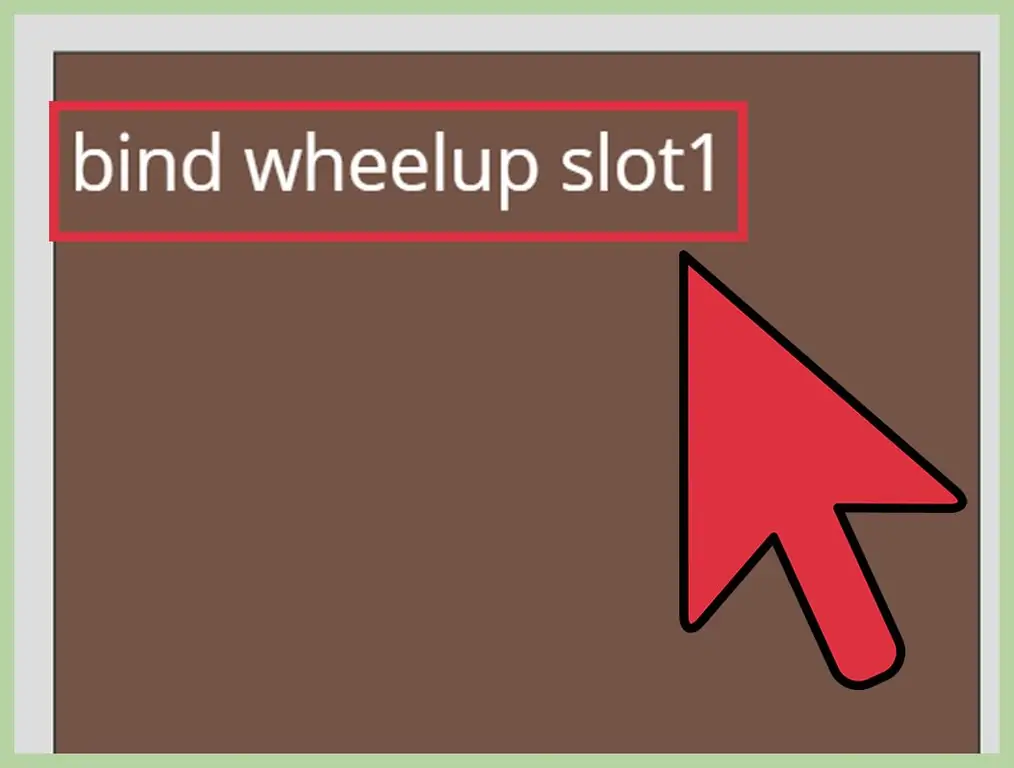Быстрое переключение в Counter-Strike позволяет вам сразу выбрать оружие, нажав соответствующую цифровую клавишу на клавиатуре, без необходимости подтверждать, что вы выбрали его. Эту функцию можно включить из консоли разработчика, а в некоторых версиях - в меню. В Counter-Strike: Global Operations (CS: GO) эта функция включена с самого начала и не может быть отключена.
Шаги
Часть 1 из 2: Включение консоли
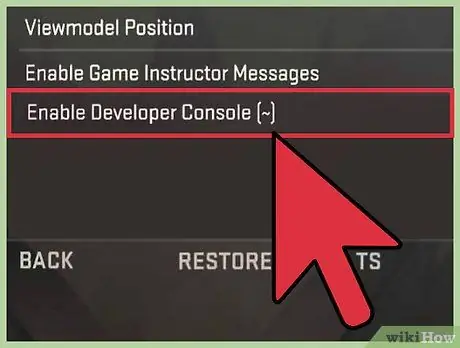
Шаг 1. Включите консоль разработчика
Эта консоль позволяет вводить команды, изменяющие игру, включая команду быстрого переключения. По умолчанию консоль отключена.
- CS: GO - Откройте меню «Параметры» и выберите «Настройки игры». Установите для параметра «Включить консоль разработчика» значение «Да». Примечание: Быстрое переключение включено по умолчанию для CS: GO и не может быть отключено.
- CS: Source - откройте меню «Параметры» и выберите «Дополнительно». Установите флажок «Включить консоль разработчика (~)». Вы также можете установить флажок «Быстрое переключение оружия» на этом экране, чтобы включить его без использования консольных команд.
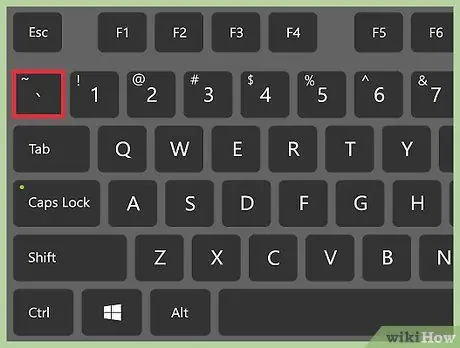
Шаг 2. Нажмите
~ ключ, чтобы открыть консоль.
Вам не нужно быть в игре, чтобы она появилась.
Известно, что это вызывает проблемы на клавиатуре с французской раскладкой. Если вы не можете открыть консоль и используете французскую раскладку клавиатуры, вам нужно будет изменить раскладку во время игры
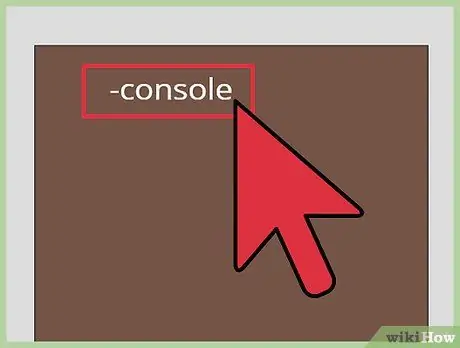
Шаг 3. Заставьте консоль работать, если не можете заставить ее работать
Вам может потребоваться принудительно включить консоль на ярлыке игры, если вы не можете заставить его появиться:
- Щелкните правой кнопкой мыши игру в своей библиотеке Steam и выберите «Свойства».
- Нажмите «Установить параметры запуска» на вкладке «Общие».
- Введите -console в поле. Консоль будет появляться каждый раз при запуске игры.
Часть 2 из 2: Включение быстрого переключения
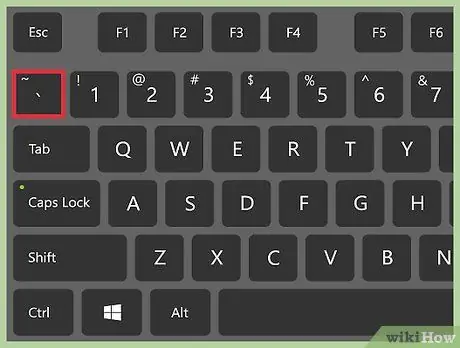
Шаг 1. Откройте консоль, если она еще не открыта
Если вы не открывали консоль в предыдущем разделе, нажмите ~, чтобы открыть ее сейчас. Он появится в Counter-Strike в виде меньшего окна.
Чтобы включить быстрое переключение, необязательно находиться в игре, но это может помочь в целях тестирования
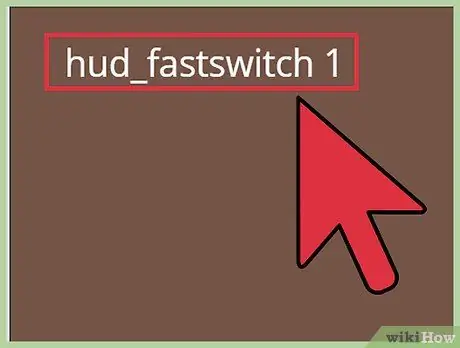
Шаг 2. Введите
hud_fastswitch 1 и нажмите ↵ Войти.
Это включит функцию быстрого переключения, так что вы вытащите выбранное оружие, как только нажмете соответствующую цифровую клавишу.
Помните, что в CS: GO эта функция включена по умолчанию, и ее нельзя отключить. Для CS: GO нет необходимости вводить команду быстрого переключения
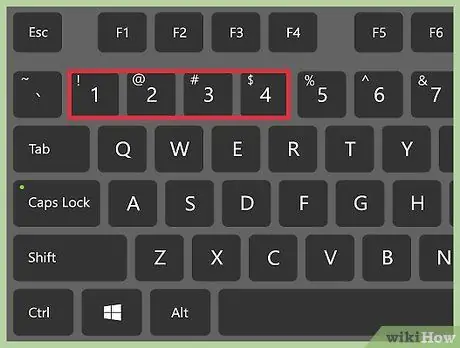
Шаг 3. Проверьте это
Нажмите одну из цифровых клавиш, назначенных вашему оружию (обычно 1-4). Ваше оружие будет немедленно извлечено без необходимости подтверждения повторным щелчком. Если у вас несколько гранат, вам все равно придется выбрать, какую из них использовать.
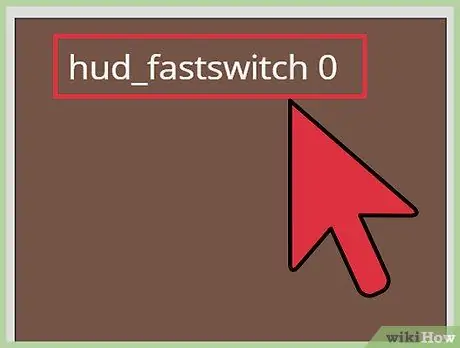
Шаг 4. Выключите, если он вам не нравится
Если вы не можете привыкнуть к быстрому переключению, вы можете выключить его практически той же командой:
Откройте консоль и введите hud_fastswitch 0, чтобы выключить быстрое переключение
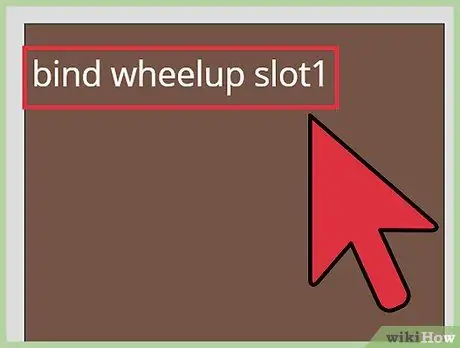
Шаг 5. Превратите колесо мыши в переключатель быстрого переключения оружия
Многие игроки считают использование колеса мыши для прокрутки всех трех видов оружия и гранат пустой тратой времени в бою. Вы можете привязать колесо мыши вверх и колесо мыши вниз к основному и второстепенному оружию, что позволит вам переключаться в середине боя, не двигая пальцами:
- Откройте консоль, нажав ~.
- Введите bind wheelup slot1 и нажмите ↵ Enter. Это заставит прокрутку колеса автоматически переключиться на ваше основное оружие.
- Введите bind wheeldown slot2 и нажмите ↵ Enter. Это заставит прокрутку колеса автоматически переключиться на ваш пистолет.
подсказки
- В Counter Strike Source этот параметр можно проверить в расширенных параметрах меню конфигурации клавиатуры.
- Если у вас более одного типа гранаты, то нажатие 4 не приведет к автоматическому переключению на гранату - вам все равно нужно будет подтвердить и выбрать, какой из них вы хотите вручную.
- Не существует такой вещи, как «перезагрузка без анимации». Смена оружия после стрельбы отменит анимацию действия болта, но вам все равно придется подождать обычное время анимации, прежде чем вы сможете снова выстрелить.